Реклама
Представьте себе мир будущего, в котором вы обедаете с друзьями и вдруг ваш телефон отправляет смс. Вы узнаете звук как сигнал тревоги, который вы задаете для проблем с компьютером. Проверяя заметку, вы читаете: «Предупреждение компьютера: в вашей домашней компьютерной системе было 3 попытки взлома».
Сама концепция наличия систем, которые могли бы предупредить вас о любых проблемах с вашими компьютерами, больше не относится к области научной фантастики. Мы рассмотрели все виды полезных удаленных методов для мониторинга ваших компьютеров, таких как настройка уведомлений Growl Настройка уведомлений Growl между различными компьютерами и устройствами Прочитайте больше , мониторинг состояния компьютера Как использовать SpeedFan для удаленного мониторинга состояния компьютера Прочитайте больше со SpeedFan или просто удаленное подключение к вашей системе Как использовать подключения к удаленному рабочему столу, как ИТ-специалистЕсли вы работаете в ИТ-отделе компании, имеющей внутреннюю сеть, вероятность того, что вам приходилось использовать удаленный рабочий стол один или два раза, весьма высока. Удаленный рабочий стол ... Прочитайте больше с помощью удаленного рабочего стола.
Если ваш компьютер отправляет индивидуальные уведомления о конкретных проблемах компьютера, это может занять много времени, особенно потому, что включает в себя диагностику, что иногда может быть довольно сложными проблемами, а затем отправку SMS через маршрутизатор в Интернет. Выполнимо да Легко нет. Итак, что если ваш компьютер может отправить вам полный отчет о работоспособности в виде всех ваших различных файлов журналов компьютера для устранения неполадок вашего домашнего компьютера или выявления проблем, независимо от того, где вы находитесь в Мир?
Вот что мы собираемся сделать сегодня - создать автоматизированную систему уведомлений, где ваш компьютер будет собирать важные файлы журналов и информация о состоянии компьютера, а затем каждый день отправляйте все это в виде архивного файла через электронное письмо.
Инструменты, необходимые для вашей автоматизированной системы уведомлений
Чтобы настроить эту систему на своем домашнем компьютере, вам понадобятся несколько программных инструментов, которые мы затем соберем вместе и заставим их работать в гармонии. Сначала скачайте и установите Microsoft Security Essentials. Это выполнит все сканирование компьютера и коллекции файлов журнала, а затем упакует все это в архивный файл.
Кроме того, убедитесь, что вы подписались на IFTTT счет и попробуйте создание нескольких рецептов 5 необычных рецептов IFTTT, о которых вы могли и не подуматьУ вас есть ребята из IFTTT, которые делают веб-автоматизацию похожей на детскую игру. Это довольно впечатляюще. Я решил, наконец, начать копаться в IFTTT, чтобы посмотреть, смогу ли я придумать несколько ... Прочитайте больше так что привыкнешь. Вам также понадобится Dropbox аккаунт, в котором будут храниться ваши окончательные отчеты (хотя и не обязательно). Вы можете проверить или Руководство Dropbox Что такое Dropbox? Неофициальное руководство пользователя DropboxЧто такое Dropbox и как вы его используете? Наше руководство пользователя Dropbox объяснит все, что вам нужно знать, чтобы начать. Прочитайте больше за помощь в настройке. Наконец, следуйте моим Руководство по настройке Blat Легко отправляйте сообщения командной строки с помощью BlatБлат. Не совсем то слово, которое вы себе представляете, будет названием инструмента, который вы можете использовать для рассылки писем кому угодно в мире, из любого приложения или программного инструмента, который вы ... Прочитайте больше установить Блат инструмент электронной почты командной строки.
Настройка MS Security Essentials
После того, как эти четыре инструмента установлены и готовы к работе, пора планировать задачи, которые будут собирать информацию о вашем компьютере и отправлять ее по электронной почте.
Microsoft Security Essentials предоставляет параметры командной строки, которые можно использовать для упаковки файлов журнала. Команда для этого: «mpcmdrun.exe -Getfiles -Scan». Вы можете найти исполняемый файл в папке c: \ program files \ microsoft security client \. Когда вы запускаете эту команду из командной строки, это то, как выглядит скрипт.

Запуск занимает менее минуты, а затем упаковывает все файлы в CAB-файл и помещает его в папку c: \ ProgramData \ Microsoft \ Microsoft Antimalware \ Support \ как «MySupportFiles.cab».

Как вы можете видеть, есть много информации, которая накапливается и помещается в файл CAB - файлы журнала, информацию о системе, информацию об угрозах безопасности, информацию о регистрации продукта и многое другое. Первое, что вы хотите сделать, это запускать это как запланированное задание каждый день. Самый простой способ сделать это, так что вам не нужно беспокоиться о пути (с пробелами в нем), это настроить путь в системной переменной Path - Панель управления -> Система -> Расширенные настройки системы -> Среда Переменные.
Нажмите «Путь» в разделе «Системные переменные» и введите «; c: \ program files \ microsoft security client \» в конце поля «Значение переменной». Пока вы там, также добавьте каталог, в который вы поместили Blat.exe, чтобы следующий шаг в этом процессе работал без каких-либо проблем.

Теперь (после перезагрузки) вы можете просто открыть любую командную строку и ввести «mpcmdrun.exe», и она запустит Microsoft Security Essentials.
Время настроить запланированное задание! Перейдите в Панель управления -> Администрирование -> Управление компьютером -> Управление компьютером -> Планировщик задач ».
Создайте новое задание и настройте его на выполнение каждый день в определенное время. Чтобы запустить программу, измените действие на «Запуск программы», введите «mpcmdrun.exe» в поле «Программа / сценарий» и введите «-GetFiles -Scan» в поле «Добавить аргументы».

В моем случае я настроил его на работу в 8 утра каждый день, первым делом утром.
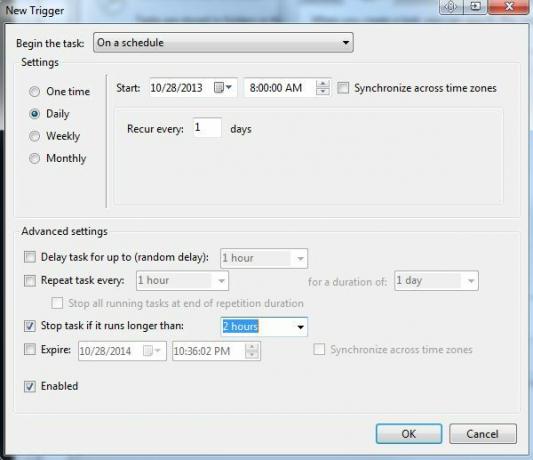
Теперь вы работаете с тем, что MS Security Essentials воссоздает новую обновленную копию файла MySupportFiles.cab в каталоге c: \ ProgramData \ Microsoft \ Microsoft Antimalware \ Support \.
Автоматическая рассылка статуса системы
Следующим шагом будет захватить этот файл и отправить его на свою учетную запись электронной почты. Независимо от того, проверяете ли вы свою электронную почту из своего отеля, когда вы путешествуете, или со своего телефона, пока вы ожидая в кабинете врача, вы получите уведомление с вашего компьютера с прикрепленными данными файлы.
Установив Blat на своем компьютере (см. Ссылку на руководство в начале этой статьи), вы можете запустить следующую команду из командной строки, чтобы отправить файл на любой адрес электронной почты, который вам нравится:
blat -body «Вот файл сегодня» - [email protected] - тема «Файлы журнала ПК» - присоедините «c: \ programdata \ microsoft \ microsoft antimalware \ support \ MPSupprtFiles.cab»
Вы можете запустить это как новую запланированную задачу (так же, как вы делали это для MS Security Essentials), но просто используйте «blat» в качестве программы / скрипта (потому что вы уже настроили переменную PATH выше). Для параметров просто используйте оставшуюся команду, показанную выше, и укажите свой адрес электронной почты, на который вы хотите отправить файлы.
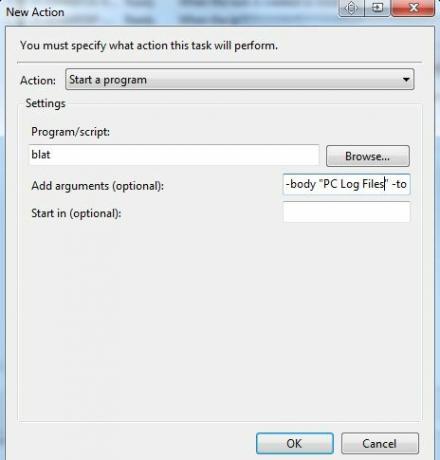
Если вы запланируете выполнение этой задачи через час после того, как Microsoft Security Essentials создаст CAB-файл, тогда вы автоматически получите самую свежую и свежую копию файла со всеми последними данные. Просто откройте файл с помощью любого инструмента Unzip, который работает с CAB-файлами, и вы можете просмотреть данные о состоянии вашего компьютера и определить любые проблемы, где бы вы ни находились.
Сохранение вашего отчета о здоровье в Dropbox
Теперь, если вы действительно хотите пойти дальше и сохранить эти файлы журналов в облаке, все, что вам нужно сделать, это настройте фильтр в своем почтовом клиенте, чтобы искать все входящие электронные письма с темой, которую вы указали в своем Blat команда. В моем случае это были «Файлы журналов ПК».

Пусть этот фильтр автоматически установит метку для этого электронного письма как «Файлы журнала ПК». Мы предлагали помощь в прошлом настройка фильтров Как настроить почтовые фильтры в Gmail, Yahoo Mail и OutlookФильтрация электронной почты - ваш лучший инструмент для поддержания аккуратности и организованности входящих сообщений. Вот как настроить и использовать фильтры электронной почты в Gmail, Yahoo Mail и Outlook. Прочитайте больше , если вам это нужно.
Затем вам нужно будет создать рецепт IFTTT, чтобы просмотреть вашу учетную запись электронной почты для любого электронного письма с этим ярлыком (вам нужно будет использовать службу электронной почты, с которой работает IFTTT). Если вы только начинаете работать с IFTTT, наш Руководство IFTTT Ultimate IFTTT Guide: используйте самый мощный инструмент в Интернете, как профессионалЕсли это, то это, также известный как IFTTT - это бесплатный веб-сервис для совместной работы ваших приложений и устройств. Не знаете, как создать свой апплет? Следуйте вместе с этим руководством. Прочитайте больше действительно может помочь

Триггером будет метка электронной почты. Действие будет извлекать прикрепленный файл и положить его в свой аккаунт Dropbox. Это довольно просто, если вы просто выберете Dropbox в качестве опции вывода и выберите «Добавить файл из URL».
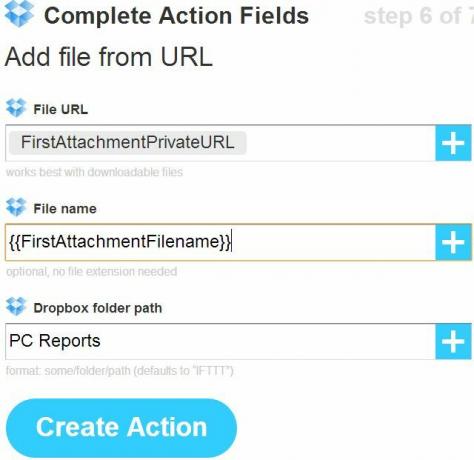
Это поместит вложение электронной почты в папку Dropbox «Отчеты ПК», как показано ниже.
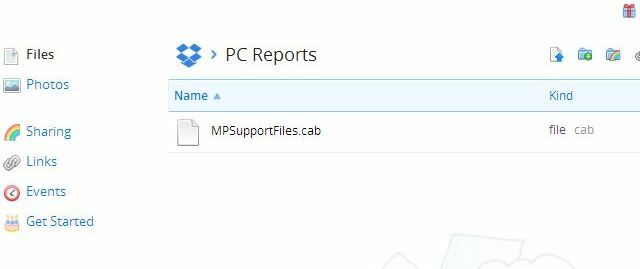
Вот как это будет работать
Итак, на данный момент в вашем проекте, вот что вы достигли. Каждый день в определенное время ваш компьютер будет автоматически запускать MS Security Essentials и будет собирать и сжимать все последние файлы журналов и отчетов в один удобный zip-файл. Примерно через час ваш компьютер автоматически отправит этот файл отчета на ваш адрес электронной почты, и копия также будет отправлена на ваш аккаунт Dropbox для легкого доступа и безопасного хранения.
Честно говоря, может ли автоматизация сделать жизнь проще?
Будете ли вы использовать какой-либо вид автоматизации Windows, как это? Есть ли какие-либо другие интересные применения, которые можно предусмотреть для такого рода автоматизации? Поделитесь своими идеями и проектами в разделе комментариев ниже!
Райан имеет степень бакалавра в области электротехники. Он 13 лет проработал в области автоматизации, 5 лет - в сфере информационных технологий, а сейчас является инженером приложений. Бывший управляющий редактор MakeUseOf, он выступал на национальных конференциях по визуализации данных и был представлен на национальном телевидении и радио.